Hvis du er en iTunes-bruker, vil du sannsynligvis overføre alt innholdet ditt til det når du får en ny maskin. Her viser vi deg noen forskjellige måter til alt fra en datamaskin til en annen.
Hvis du får en ny datamaskin og har en haug med multimedia og apper (kjøpt eller ikke) installert på den, vil du mest sannsynlig overføre alt til en annen maskin. Det er noen forskjellige måter dette kan gjøres på, og her viser vi deg noen av de enkleste.
Vi bruker iTunes 9.2.1 for Windows og overfører vår hovedsamling fra Windows 7 Ultimate x64 til en annen Windows 7-maskin med Home Premium x86.
Bruk funksjonen Deling av hjemmet
Home Sharing-funksjonen i iTunes 9 lar deg dele og streame musikk mellom datamaskiner over et hjemmenettverk med opptil 5 maskiner. Dette kan være nyttig hvis du har en sentral datamaskin med alle iTunes-dataene dine, og du vil dele den med andre maskiner som en Netbook i nettverket ditt. Det gjør det også enkelt å overføre iTunes-samlingen til en annen maskin. Dette er sannsynligvis en av de enkleste måtene å overføre alt til en ny maskin.
Hvis du vil bruke Home Sharing-funksjonen, trenger du iTunes 9 installert på begge datamaskinene .
Her ser vi på den første maskinen med iTunes-biblioteket. Legg merke til at vi har noen podcaster, musikk, spillelister, apper ... osv.
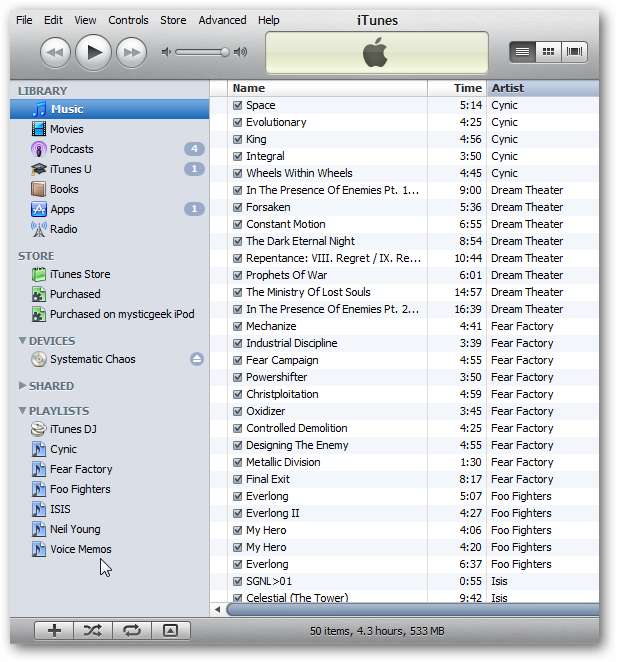
Aktiver hjemmedeling
En av funksjonene i iTunes 9 du kan bruke til å overføre musikk, videoer og mer til hjemmenettverket ditt, er Hjemmedeling. Åpne iTunes og velg Hjemmedeling på venstre side av iTunes under Delt.
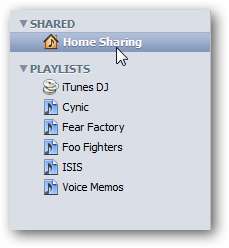
Hvis du ikke ser det, går du til Avansert og velger Aktiver hjemmedeling.
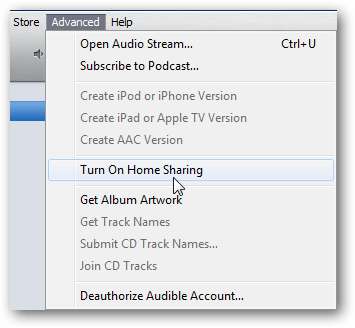
Deretter blir du bedt om å angi iTunes Store-kontoen din for å bruke Hjemmedeling. Klikk deretter på Create Home Share-knappen.

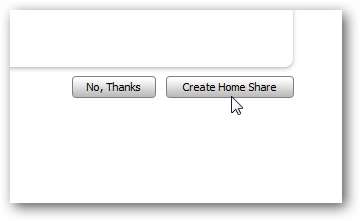
Du må sette dette opp på alle datamaskiner du vil dele iTunes-media med. Når vi gikk gjennom trinnene for å aktivere Deling av hjemmet på den andre maskinen, ble vi bedt om å autorisere datamaskinen først.
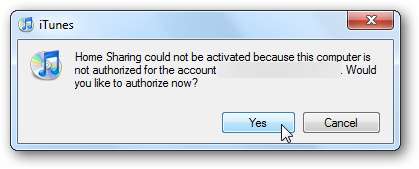
Etter noen sekunder får du en melding om at autorisasjonen var vellykket og antall datamaskiner som er autorisert. Husk at iTunes bare lar deg autorisere opptil fem maskiner.
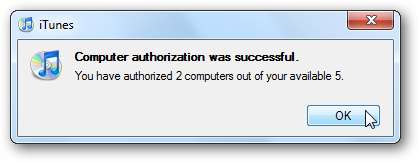
Hvis du har autorisert iTunes på forskjellige maskiner gjennom årene, kan det hende du får en melding om at 5 datamaskiner allerede er autorisert.
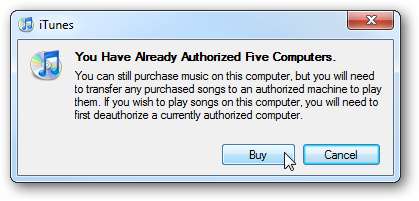
For å løse problemet, sjekk ut artikkelen vår om hvordan du gjør det godkjenne datamaskiner som er tilknyttet iTunes-kontoen din . Apple lar deg godkjenne alle fem maskinene via kontoen din en gang i året.
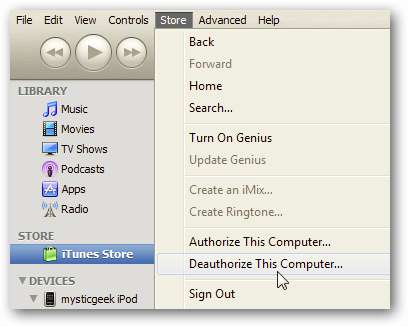
Etter at du har konfigurert deling på den andre maskinen, deles alt fra den første maskinen til den nye maskinen, inkludert musikk du har kjøpt eller lagt til i biblioteket, podcaster, videoer, spillelister, apper ... i utgangspunktet alt.
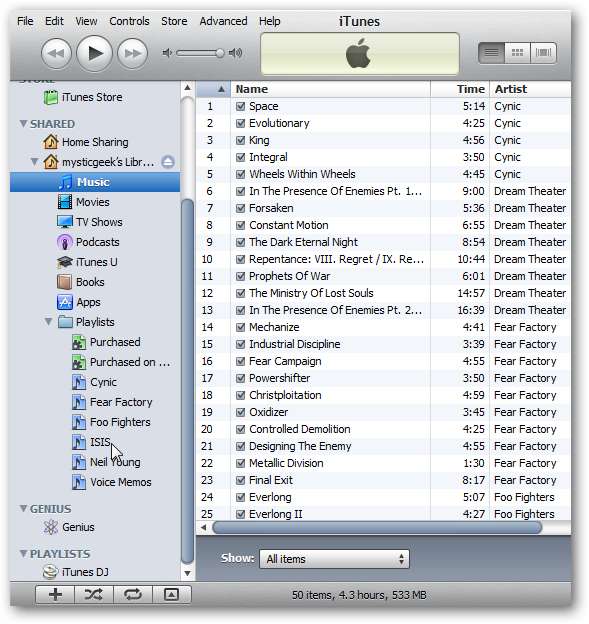
Mens hjemmedeling er en ganske kul funksjon for deling av media mellom maskiner i nettverket ditt, må begge maskinene være på mens iTunes kjører. Hvis du prøver å lukke iTunes på en av maskinene, får du følgende melding.
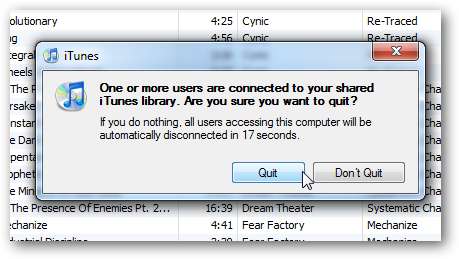
Hvis du slutter, vil den andre maskinen ikke lenger ha tilgang til den første maskinens media.
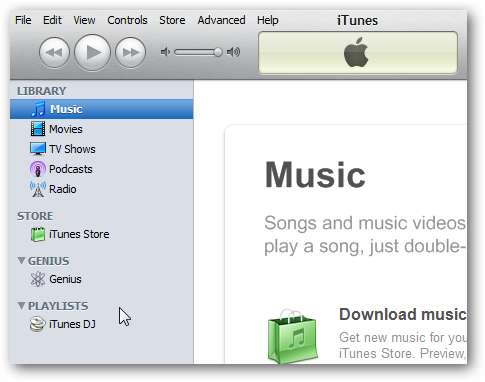
Flytt innhold permanent mellom delinger
Deling mellom maskiner er vel og bra, men vi vil flytte dataene til den nye maskinen permanent. For å gjøre det er det noen forskjellige måter å gjøre det på. For eksempel, her vil vi flytte en spilleliste til den nye datamaskinen. Bare merk spillelisten fra Delt bibliotek på den første maskinen, og dra den opp til den nye maskinens bibliotek.
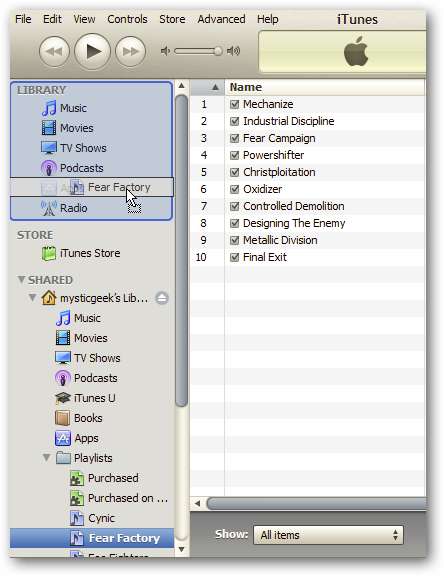
Deretter kan du lukke iTunes på den første datamaskinen du deler biblioteket med ... og nå har du spillelisten på den andre maskinen.
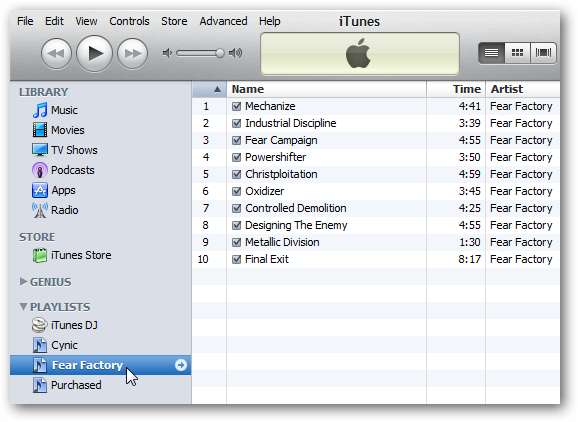
Hvis du vil overføre spesifikke apper til iOS-enheten din eller en hel samling, markerer du det du ønsker og klikker på Importer-knappen.
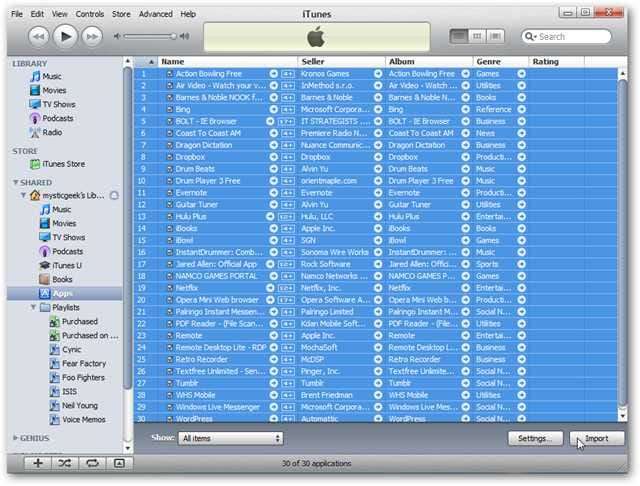
Du ser fremdriften mens alle filene overføres fra den gamle maskinen til den nye. I dette eksemplet overførte vi alle appene våre.
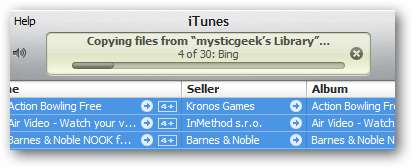
Og der går du ... alle appene dine har blitt overført til den andre maskinen.
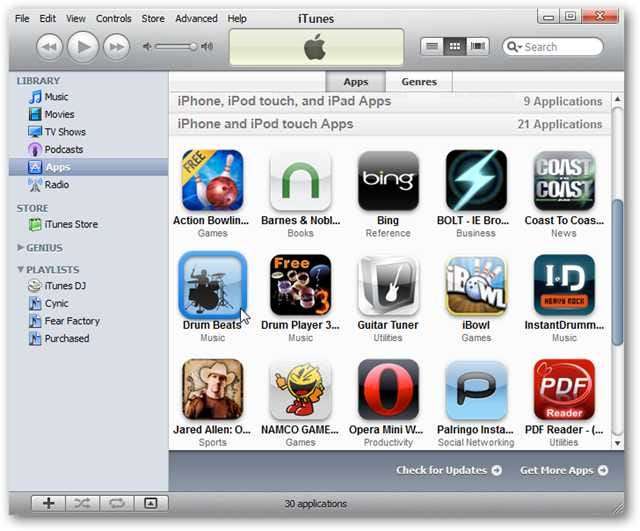
Overfør alt
Hvis du flytter data til en ny maskin, er det hyggelig å ha muligheten til å velge og velge hva du vil flytte, men kanskje du vil flytte hele alt til den nye maskinen. Bare klikk på de første datamaskinene Delt bibliotek, trykk Ctrl + A. for å markere alt, klikk deretter på Importer-knappen.
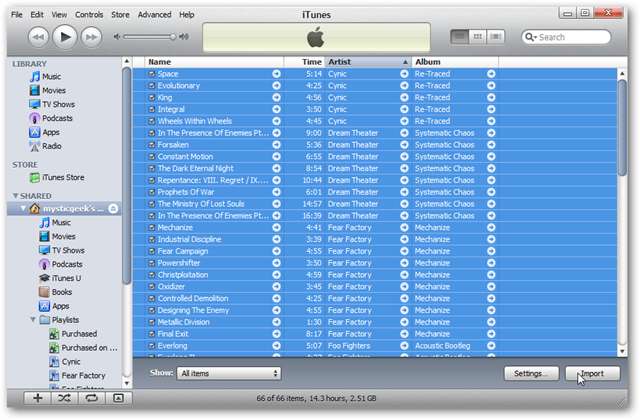
Du kan også klikke på Innstillinger-knappen og sjekke hva du vil overføre nye kjøp fra den originale datamaskinens bibliotek.
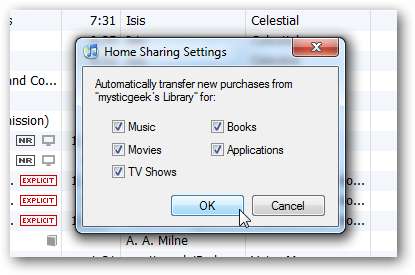
Vent så mens alt overføres. Hvis du har en stor samling, kan det ta flere minutter, så kjørelengden din vil variere.
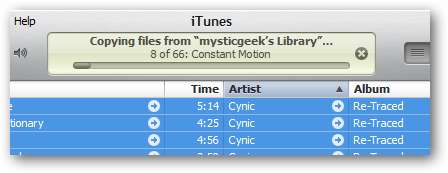
Nå på den andre maskinen har vi vår musikksamling, filmer, bøker, iTunes U, podcaster, apper ... alt!
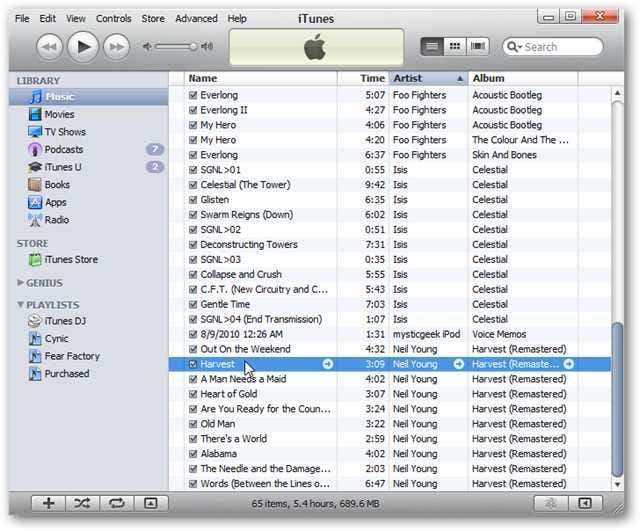
Bruk en iPod til å overføre iTunes Collection
Koble iPod til datamaskinen du vil hente samlingen fra, og sørg for at du synkroniserer det du vil inkludere.
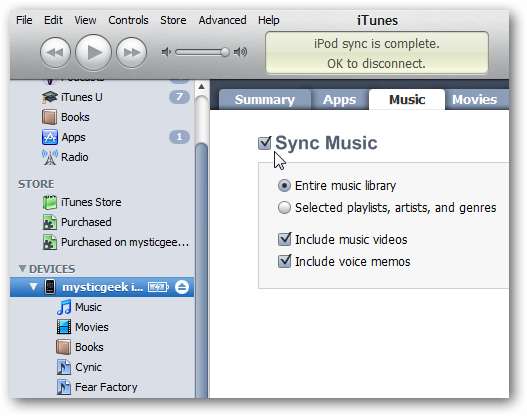
Koble deretter iPod til den nye maskinen. iTunes skal starte, og du kan velge å slette og synkronisere eller overføre kjøp. Her vil vi slette innholdet på den nye maskinen og overføre iPod-dataene våre.
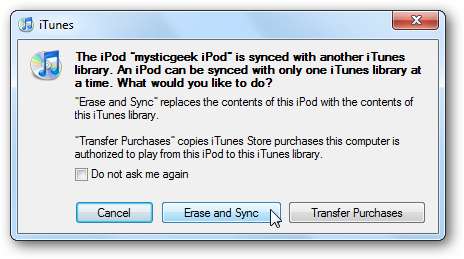
Du får en ny melding som spør om du er sikker ... klikk på Overfør.
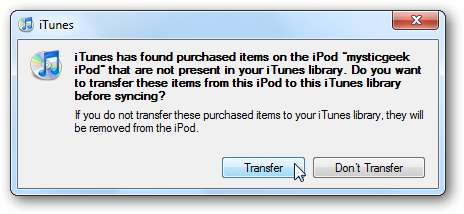
Nå vil alt fra iPod overføres til den nye datamaskinen din. Husk at dette bare overfører innhold som er lastet ned via iTunes Store og ikke rippede CDer eller annen musikk som er lagt til.
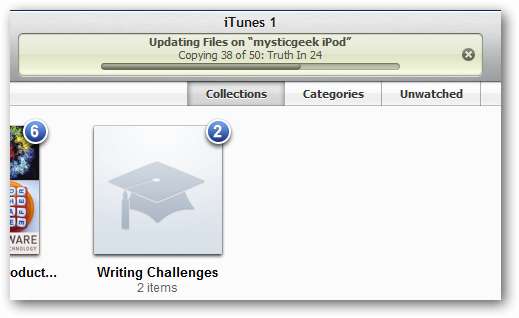
Bruk en ekstern stasjon til å overføre iTunes-samlingen
Ikke alle har luksusen av å ha et hjemmenettverk, men vil likevel overføre iTunes-samlingen til en ny eller annen maskin. La oss først ta en titt på kopiering og flytting av samlingen din med en ekstern USB-stasjon. Selv om dette ikke er den mest perfekte metoden, kopieres alle de kjøpte artiklene dine, men du må kanskje legge til noe av innholdet manuelt i iTunes-mappen din.
En annen ting du kanskje vil gjøre før du overfører samlingen din, er å slette gammelt innhold som du ikke lenger bruker og se etter duplikater. Dette vil redusere størrelsen på samlingen din og gjøre kopieringsprosessen til den eksterne stasjonen enklere. Hvis du leter etter måter å få iTunes til å kvitte seg med duplikater og kjøre raskere, kan du se artikkelen vår på Hvordan lage iTunes for Windows raskere .
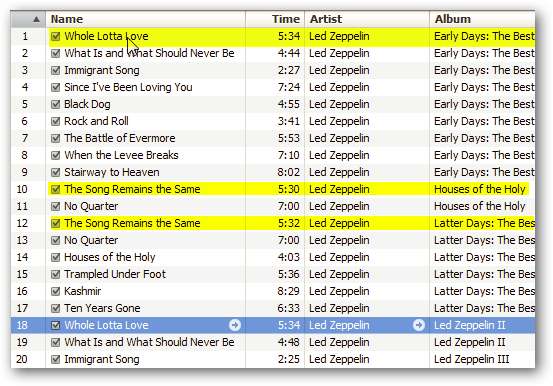
Koble USB-stasjonen til datamaskinen med samlingen du vil kopiere og flytte, og opprett en ny mappe i den, for eksempel iTunes Backup. Selvfølgelig vil du sørge for at det er god plass på den eksterne stasjonen, spesielt hvis du har en stor samling.
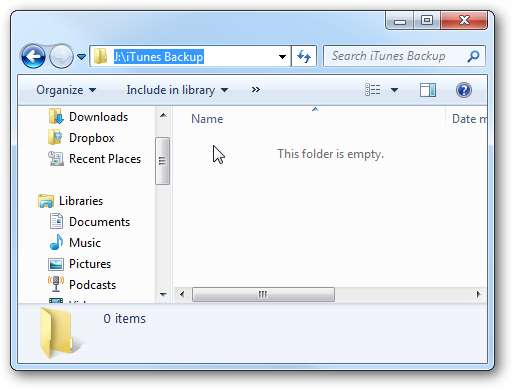
Naviger deretter til iTunes-mappen din ... i Windows 7 står den i mappen Min musikk som standard eller C: \ Brukere \ datamaskinnavn \ Musikk \ iTunes. Hvor “Datamaskinnavn” er navnet på maskinen din. Så er det bare å kopiere over hele iTunes-mappen til den eksterne stasjonen og vente på at alt skal kopieres. Hvor lang tid det tar, avhenger av datamengden du flytter.
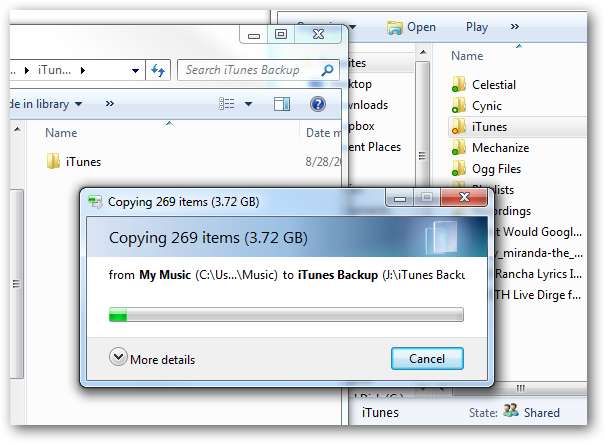
Koble fra USB-stasjonen og koble den til den andre datamaskinen. Forsikre deg om at iTunes er lukket, og kopier deretter iTunes-mappen fra den eksterne stasjonen til mappen Min musikk på den nye maskinen.
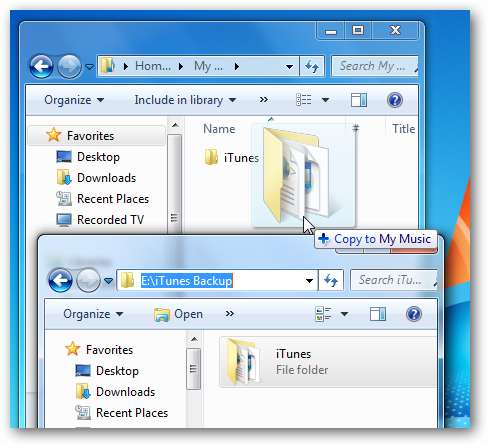
Siden du allerede har iTunes installert på den andre maskinen, klikker du Ja for å erstatte mappen.
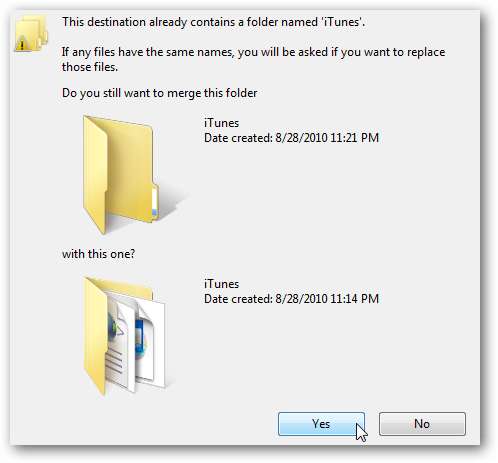
Vent så på at mappen skal kopieres.
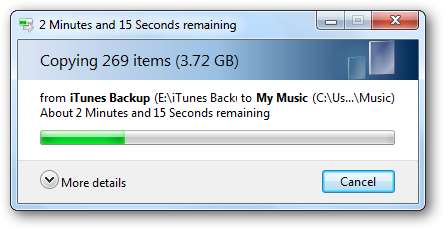
Du kan også få noen dupliserte filmeldinger, sjekk Gjør dette eller de neste konfliktene og velg Kopier og erstatt.
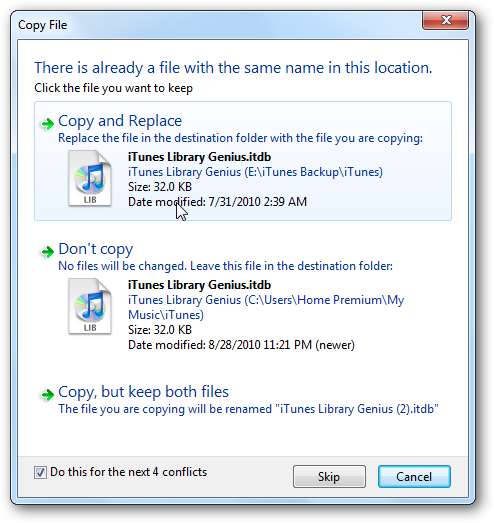
Hold nede Skifte når du klikker for å åpne iTunes ... Sørg for at du beholder Skifte tasten nede til du ser følgende dialog.

Dette lar deg velge hvor du skal laste inn biblioteket ditt fra.
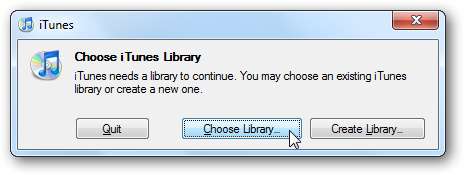
Nå naviger til iTunes Library.itl filen fra iTunes-mappen du nettopp kopierte over.
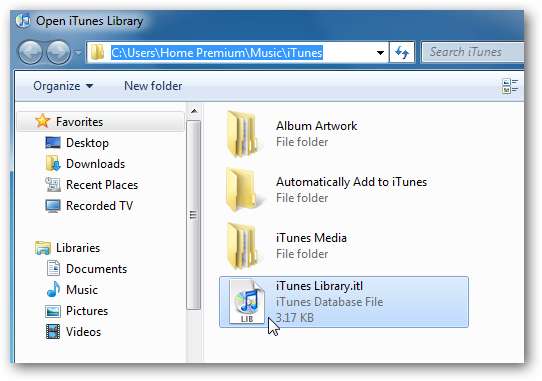
Alt i iTunes-mappen din overføres nøyaktig slik det var på den andre maskinen, inkludert spillelister, videoer, apper osv. Selv om du når du spiller noen filer, kan du få en melding om at de mangler ... mer om det nedenfor.
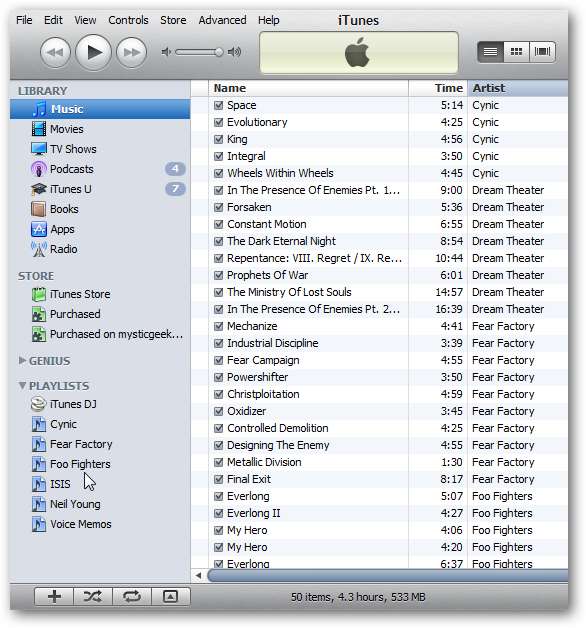
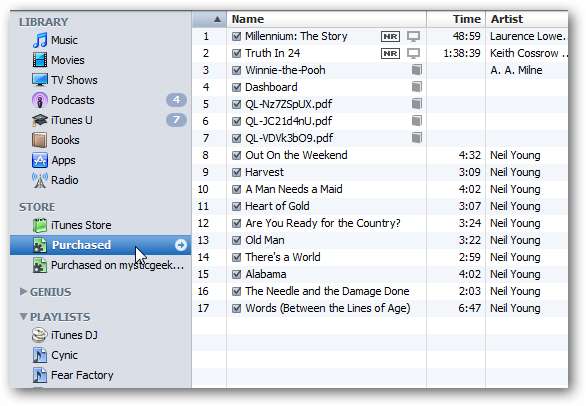
Behold samling på ekstern stasjon
Det kan være lurt å beholde samlingen din på en større ekstern stasjon og ikke rote opp den lokale maskinens stasjon. Da trenger du ikke å kopiere noe til den lokale My Music-mappen. Så i stedet for å gå til din lokale musikkmappe, naviger til den eksterne harddisken der iTunes Library.itl filen ligger.
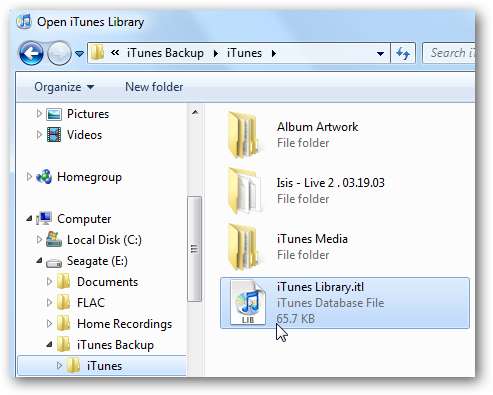
Hvis du går til Rediger \ Innstillinger \ Avansert ... vil du se at bibliotekets beliggenhet peker mot den eksterne stasjonen.
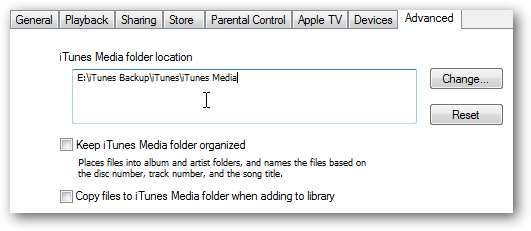
Nå har du alt innholdet ditt inkludert apper, musikk, spillelister ... osv. i iTunes på den andre maskinen som alle kjører fra den eksterne stasjonen.
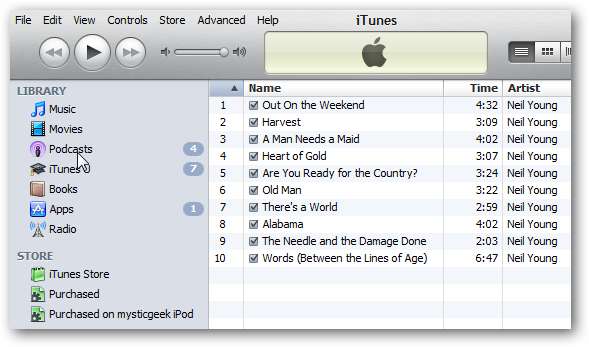
Mangler musikk
Etter at du har overført iTunes-samlingen din, kan du oppdage at noe av musikken ikke kan bli funnet. Dette vil skje hvis du har lagt til filer fra andre steder på harddisken din enn iTunes Media-mappen. Som i dette eksemplet finner den ikke bandet Cynics musikk.
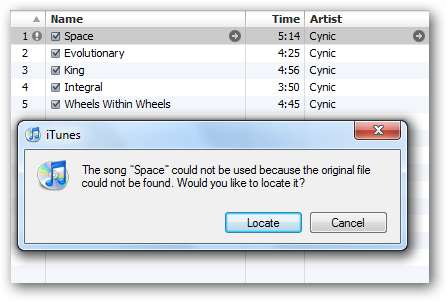
Tilbake på vår opprinnelige maskin ser du sangene ligger i Min musikk, men ikke i iTunes Media-mappen. Så i dette tilfellet ville det være best å kopiere hele My Music-mappen og alt innholdet du vil ha til den eksterne stasjonen, og deretter legge dem til manuelt.
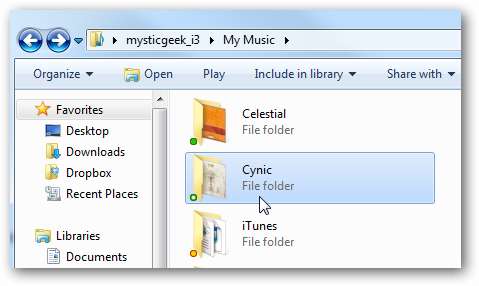
Så vi gikk videre og bladde til sangen.
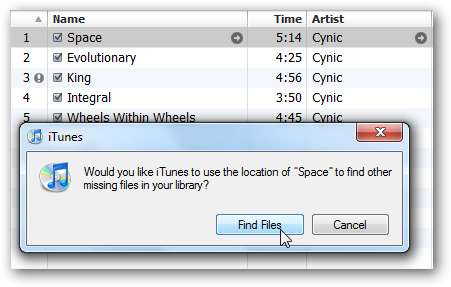
Da tilbød iTunes seg å finne andre manglende sanger fra den katalogen. Så i det minste gjør det det lettere å finne de manglende sangene enn å legge hver til manuelt.
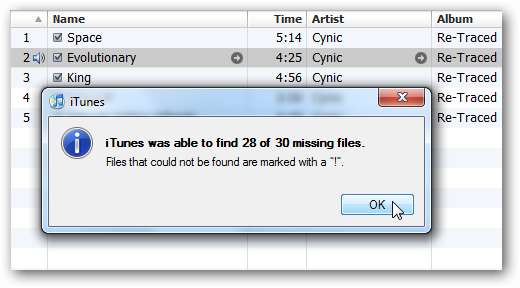
iTunes Library Mover
Hvis du ikke har et nettverk for å bruke Home Sharing-funksjonen eller synes den manuelle metoden er for kjedelig, er en fin freeware-løsning iTunes Library Mover (lenke nedenfor). Det er veldig enkelt å bruke og krever ingen installasjon. Igjen for denne metoden bruker vi en ekstern harddisk.
Før du begynner, må du koble den eksterne stasjonen til datamaskinen du overfører innholdet til, og opprette en spesifikk stasjonsbokstav for den. Dette vil være nødvendig når du konfigurerer Library Mover. For mer om hvordan du endrer stasjonsbokstaver, sjekk ut artikkelen vår på endre navn på stasjonsbokstaver for å finne den manglende USB-stasjonen i Windows 7 .
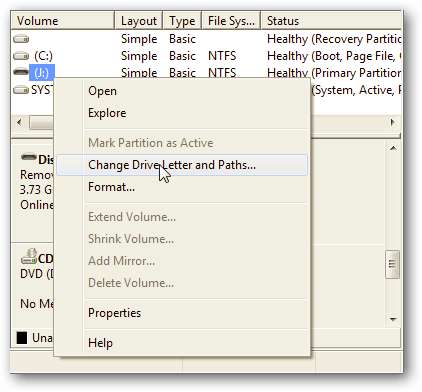
På datamaskinen du overfører iTunes-innholdet fra, kobler du til den eksterne harddisken og eksporterer iTunes-biblioteket. Gå til File \ Library \ Export Library.
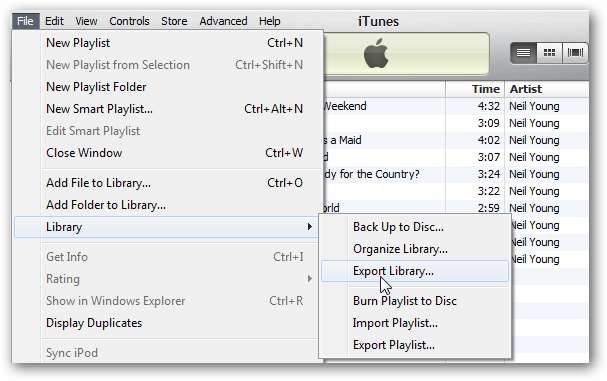
Naviger deretter til et sted på den eksterne stasjonen for å sikkerhetskopiere standardinnstillingen library.xml.
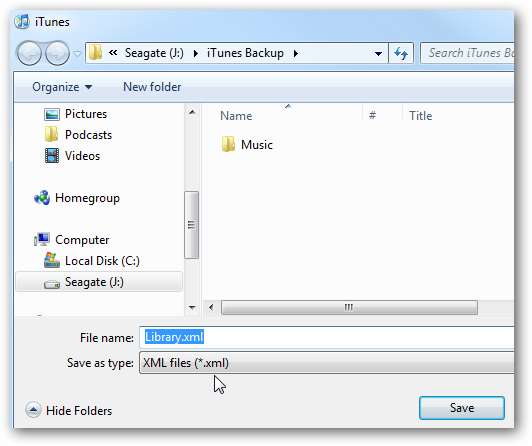
Last ned og pakk deretter zip-filen ut til et praktisk sted på datamaskinen din, og start den iTunesLibraryMover.exe .
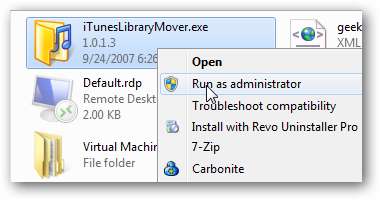
Når Library Mover åpnes, klikker du på mappeikonet for å bla til filen library.xml du nettopp eksporterte til den eksterne stasjonen. Bla deretter til destinasjonsmappen igjen til den samme katalogen på den eksterne der du setter filen library.xml. For den nye kildemappen, endre stasjonsbokstaven til den du satte den som på den andre maskinen ... hvor vi i tilfelle endret den til “V”. Så sjekk Kopier filer og klikk Gå .
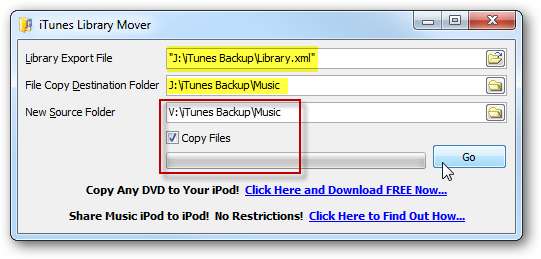
Vent så mens alt er kopiert over ...
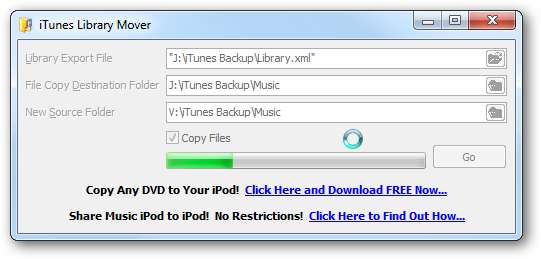
Når det er fullført, kan du lukke det. Du får ikke meldingen "Ferdig eller ferdig", men for å sjekke om den gjorde det, åpner du katalogen på harddisken, så ser du en kopi av sangene dine.
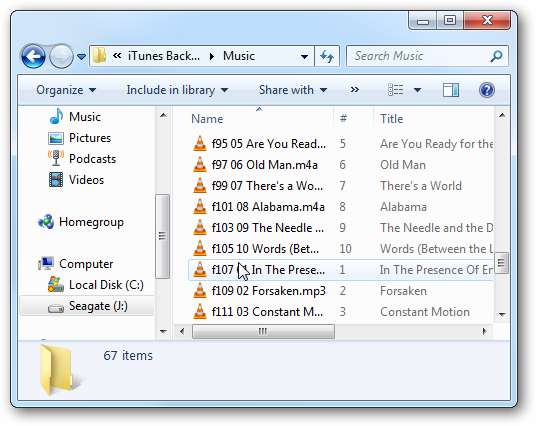
Og en ny library.xml fil også.
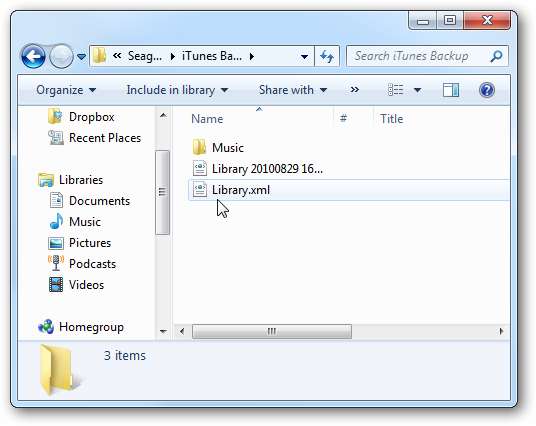
Nå som det er fullført, kobler du den eksterne stasjonen til den nye datamaskinen. Åpne iTunes og gå til File \ Library \ Import Playlist.

Bla til den nye Library.xml-filen som ble opprettet på den eksterne stasjonen.

Vent så mens alt er importert ...
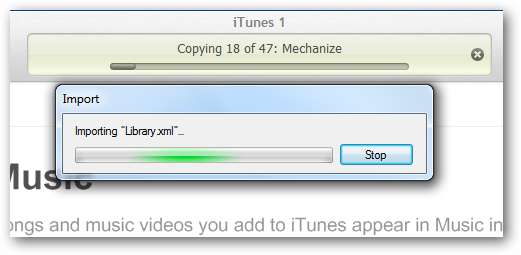
Dette gjorde en god jobb med å overføre kjøpt musikk, spillelister, podcaster og videofiler. Imidlertid overførte den ikke apper eller iBooks. Prosessen kan høres litt komplisert ut, men det er det egentlig ikke når du bruker den. Hvis du har problemer med å finne ut verktøyet, har forfatteren trinn for trinn opplæring på nettstedet deres .
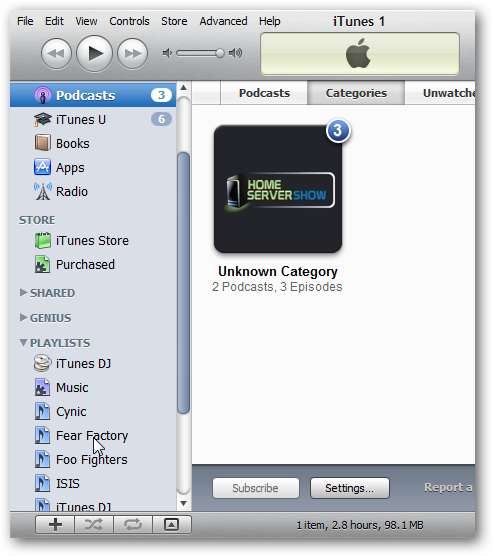
Mens det er mange andre måter å overføre iTunes-innholdet fra en maskin til en annen, prøvde vi å finne de enkleste for deg. Hvis du er i et hjemmenettverk, er det veldig enkelt å bruke Hjemdelingsfunksjonen. Når du begynner å gjøre det manuelt, er det flere trinn involvert. Det kan også hende at du må gjøre noe ekstra arbeid så langt som å sørge for at sanger blir funnet og gjøre noen finjusteringer til listene dine.
Hva med gutta dine? Har du noen andre metoder for å overføre iTunes-samlingen din fra en datamaskin til en annen? Legg igjen en kommentar og gi oss beskjed.







